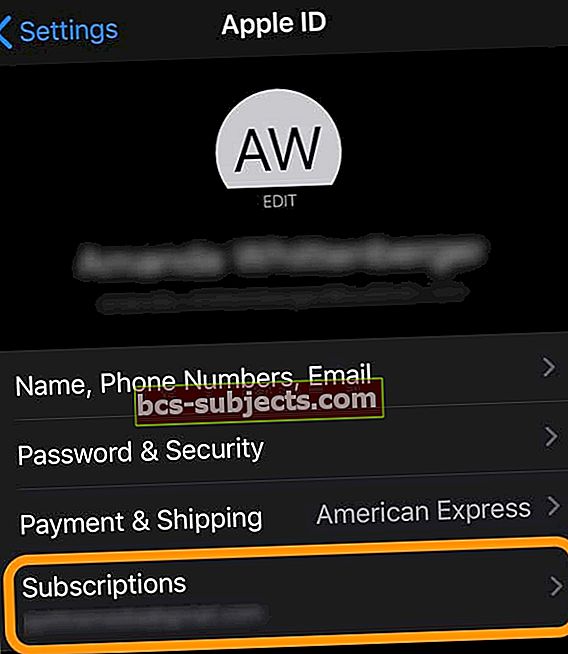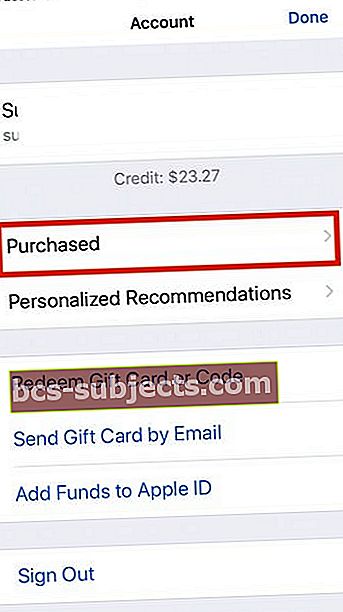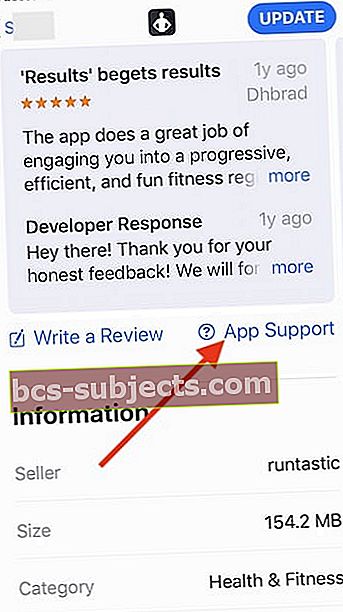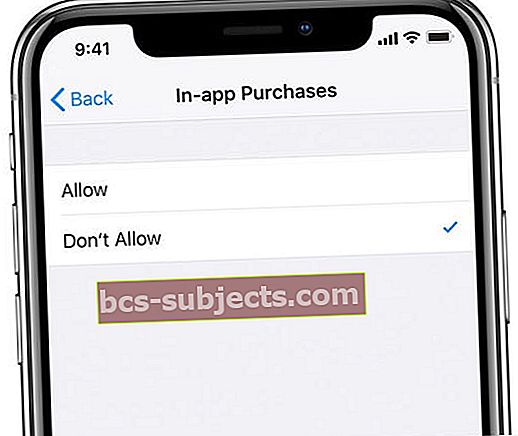Tā kā tiek pārdots tik liels produktu skaits, nav brīnums, ka dažiem no tiem ir problēmas. Šajā ziņojumā ir sīki aprakstīts, kā jūs varat ziņot Apple par problēmu, lai saņemtu nepieciešamo iTunes vai App Store atbalstu.
Apple App Store ir pieejamas miljoniem lietotņu un iTunes Store vairāk nekā desmitiem miljonu dziesmu, TV šovu un filmu. Ar tik satriecošu produktu skaitu ir tikai saprātīgi sagaidīt, ka dažiem no viņiem būs problēmas.
Bet ko jums vajadzētu darīt, ja jūsu jaunākajā lietotnē ir kļūda? Vai arī, ja tikko iegādāta filma nedarbojas pareizi?
Apple ziņošanas par problēmu pakalpojums ir pieejams tieši tam.
Izpildiet šos ātros padomus, lai ziņotu Apple par visiem neatļautiem pirkumiem
- Atveriet e-pasta pirkuma apstiprinājumu (meklējiet kvīti no Apple) un izvēlieties saiti uz reportaproblem blakus strīdīgajam pirkuma nosaukumam
- Izmantojiet pārlūkprogrammu un apmeklējiet Apple reportaproblem tieši vietnē. Pieskarieties kategorijai (lietotnes, mūzika, TV, grāmatas utt.), Atrodiet attiecīgo vienumu un blakus pirkumam izvēlieties pogu Ziņot par problēmu kopā ar strīda iemeslu.
- Atveriet lietotni App Store, iTunes vai Music un konta iestatījumos skatiet pirkumu vēsturi, lai atrastu strīdīgo vienumu. Kad esat atradis, pieskarieties vienumam Ziņot par problēmu un izvēlieties atmaksu, kā arī atmaksas iemeslu
- Pārskatiet abonementus Apple ID iestatījumos vai App Store konta lapā un pēc nepieciešamības veiciet izmaiņas vai atcelšanu
 Apple vietne piedāvā vienkāršu veidu, kā ziņot par problēmu
Apple vietne piedāvā vienkāršu veidu, kā ziņot par problēmu Ziņot par problēmu
Ziņojot par problēmu Apple, viņi tiek informēti par visām problēmām, kas radušās saistībā ar App Store vai iTunes pirkumiem pēdējo 90 dienu laikā.
Apple piedāvā šādas problemātiskas tēmas, no kurām izvēlēties:
- Neautorizēti pirkumi: produkti, par kuriem jums tika izrakstīts rēķins, bet jūs pats tos nepirkāt
- Trūkst pirkumu: produkti, kurus iegādājāties, bet kurus nevar lejupielādēt vai atrast savā bibliotēkā
- Nelietojami pirkumi: produkti, kurus neizdodas lejupielādēt, instalēt, atvērt vai darboties
- Nepareizi atspoguļoti pirkumi: produkti, kas neatbilst viņu aprakstiem
Kad būsiet ziņojis par problēmu, Apple sazināsies ar jums ar nepieciešamo atbalstu.
Tas varētu nozīmēt tehnisku un problēmu novēršanas palīdzību programmatūras kļūdu izlīdzināšanai.
Vai citos apstākļos tas var nozīmēt iTunes un App Store atmaksu par neatļautiem vai nejaušiem pirkumiem.
Kā es varu ziņot Apple par problēmu?
Ir trīs veidi, kā ziņot par problēmu Apple: no rēķina, no vietnes vai no iTunes.
Tālāk mēs izskaidrosim katru no šīm trim iespējām, sākot ar rēķinu.
# 1 Ziņot par problēmu, izmantojot e-pastu nosūtīto rēķinu
Pēc katra iTunes vai App Store pirkuma jūs saņemsit rēķinu, kas tiks nosūtīts uz jūsu Apple ID e-pasta adresi.
Šis rēķins parasti tiek saņemts pāris dienas vēlāk, un tajā ir iekļauta informācija par pirkumu. Meklējiet e-pastu ar tēmas rindiņu jūsu kvīts no Apple.
Šajos rēķinos ir arī saite uz Atsauksmes rakstīšana vai Ziņošana par problēmu ar pirkumu.
Šī saite ir ātrākais veids, kā ziņot par problēmu; ja vien jūs nekad neesat saņēmis vai nevarat atrast rēķinu.
Saite Ziņot par problēmu novirza uz Apple vietni. Šeit jūs varat izvēlēties kategoriju un aprakstīt problēmu Apple, pirms noklikšķināt uz Iesniegt.
 Rēķinā noklikšķiniet uz pogas Ziņot par problēmu
Rēķinā noklikšķiniet uz pogas Ziņot par problēmu # 2 Vietnē ziņojiet par problēmu
Apmeklējiet vietni reportaproblem.apple.com, lai ziņotu par kādu no nesenajiem pirkumiem par problēmu.
Pēc pierakstīšanās attiecīgajā Apple ID šajā vietnē tiks uzskaitīti visi iTunes vai App Store pirkumi, kas veikti šajā kontā pēdējo 90 dienu laikā.
Noklikšķinot uz pogas Ziņot par problēmu blakus katram vienumam, jūs varat aprakstīt šo problēmu Apple.
Pirms problēmas iesniegšanas jums būs jāizvēlas arī atbilstoša kategorija.
 Izvēlieties atbilstošo kategoriju un aprakstiet problēmu Apple
Izvēlieties atbilstošo kategoriju un aprakstiet problēmu Apple # 3 Ziņot par problēmu no iTunes
Izmantojiet iTunes Mac vai PC, lai skatītu visus savus pirkumus un ziņotu Apple par problēmu.
ITunes izvēlnes joslā noklikšķiniet uz Konts un pēc tam uz Skatīt manu kontu. Ievadiet savu Apple ID paroli, lai redzētu plašu informāciju par savu kontu.
Sadaļā Pirkumu vēsture noklikšķiniet uz Skatīt visu, lai skatītu pirkumus, kas veikti no jūsu Apple ID.
Pēc noklusējuma iTunes parāda tikai pirkumus, kas veikti pēdējo 90 dienu laikā. Blakus katram no tiem ir opcija Vairāk.
Noklikšķinot uz šī, tiek atklāts pirkuma datums, ierīce, pārdevējs un parādīta saite uz Ziņot par problēmu.
Tāpat kā rēķins, arī noklikšķinot uz Ziņot par problēmu, attiecīgā Apple vietnes lapa tiek ielādēta, ļaujot izvēlēties kategoriju un tajā aprakstīt problēmu.
 Skatiet savu kontu iTunes, lai no turienes ziņotu Apple par problēmu
Skatiet savu kontu iTunes, lai no turienes ziņotu Apple par problēmu Ko darīt, ja mans pirkums ir vecāks par 90 dienām?
Apple atbalsts ilgst dāsnas 90 dienas, taču daudziem no mums iTunes un App Store pirkumi turpinās.
Diemžēl netiek garantēts atbalsts šiem vecākiem pirkumiem. Bet joprojām ir dažas lietas, kuras varat izmēģināt.
Tieši sazinieties ar lietotņu izstrādātāju
Labs lietotņu izstrādātājs vēlēsies uzzināt par problēmām ar savām lietotnēm. Lai gan daži izstrādātāji, iespējams, vairs nav aktīvi, jūs, iespējams, varēsiet sazināties ar viņiem pēc palīdzības.
Izstrādātāji varētu jums piedāvāt ātru risinājumu vai solīt kļūdu labojumu nākamajā atjauninājumā.
Savā vietnē Apple paskaidro, kā iegūt lietotņu atbalstu no izstrādātājiem, izmantojot jebkuru Apple ierīci.
Pārvaldiet automātiskās abonēšanas un norēķinu problēmas lietotnēm
Saskaņā ar neseno pētījumu vidējais Apple lietotājs abonementos un lietotnēs iztērē aptuveni 79 ASV dolārus.
Bieži ir gadījumi, kad lietotājam tiek iekasēta maksa par abonementiem, kurus viņš / viņa neizmanto.
Vieglākais veids, kā meklēt šos abonementus un maksas, ir sākt, izmantojot Apple ID iestatījumu vai Apple App Store lietotni.
- Izmantojot Apple ID: dodieties uz Iestatījumi> Apple ID> Abonementi.Pieskarieties katram abonementam, lai iegūtu tā informāciju un mainītu vai atceltu
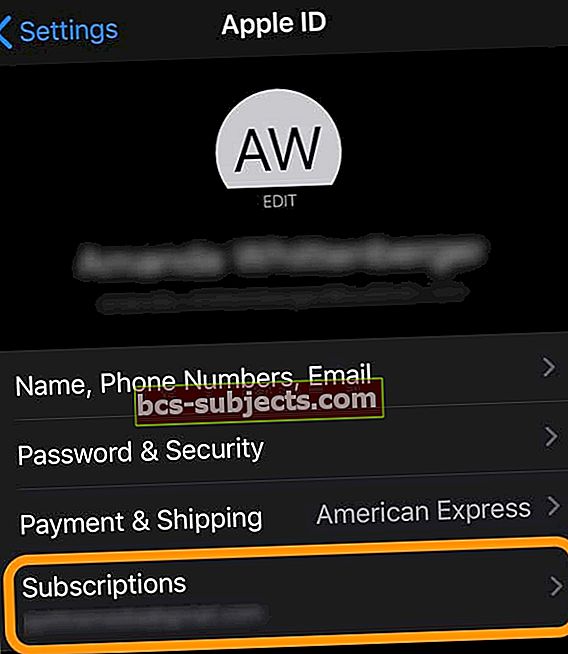
- Izmantojot App Store: atveriet App Store lietotne un izvēlieties Šodien cilne no apakšas. Pēc tam pieskarieties pie profila attēls vai ikona un izvēlies Abonementi vai Pārvaldīt abonementus. Pieskarieties katram abonementam, lai iegūtu tā informāciju un mainītu vai atceltu

Tādējādi tiek sniegta detalizēta informācija par abonementiem, un jūs varat izvēlēties tieši atjaunot vai dzēst šos abonementus.
 Pārbaudiet aktīvos abonementus Apple ID iestatījumos.
Pārbaudiet aktīvos abonementus Apple ID iestatījumos. Kā es varu saņemt Apple atmaksu par lietotņu vai filmu iegādi?
Ir gadījumi, kad jūs pērkat lietotnes, kas tiek pievienotas jūsu pirkumu vēsturei ar Apple ID.
Šeit tiks parādīti arī visi filmu pirkumi.
Dažreiz lietotāji konstatē, ka lietotnē ir maksas, par kurām viņi nav reģistrējušies, un vēlas atcelt un saņemt atmaksu par pirkumu.
Ja mēģināt izprast šīs izmaksas un piesakāties atmaksai, šeit ir daži noderīgi soļi.
Pirms sākat veikt tālāk norādītās darbības, veltiet laiku, lai pārbaudītu Apple ID. Vai izmantojat vairākus Apple ID?
Iespējams, jums būs jāpārbauda šis process dažādiem ID, kurus izmantojat ierīcē, lai sašaurinātu problēmu.
- Sāciet ar bankas / kredītkartes izrakstu. Vai redzat maksas, kas sākas aritunes.com/bill.’
- Ja neatpazīstat summas, pastāv iespēja, ka vienā rindas vienībā varētu būt apvienoti vairāki maksājumi.
- Vislabāk ir sākt pārbaudīt savu pirkto vēsturi, lai jūs varētu uzzināt attiecīgo lietotni.
- Atveriet lietotni App Store savā iPhone vai iPad un pēc tam ekrāna augšējā labajā stūrī pieskarieties savam profilam
- Pēc tam pieskarieties vienumam Iegādāti un izvēlieties Mani pirkumi. Tas nodrošina visu to lietotņu sarakstu, kuras esat lejupielādējis attiecīgajam Apple ID.
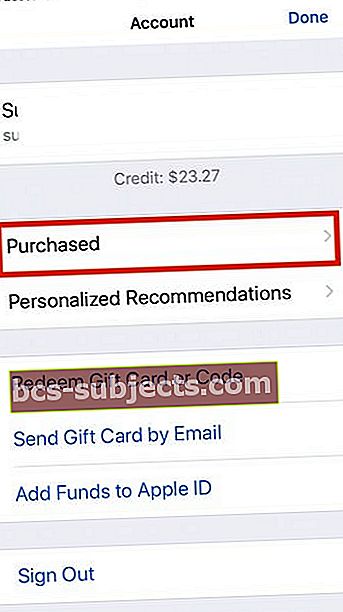
- Tie parāda jūsu iPhone lietotnes, kā arī lietotnes, kuras, iespējams, esat iegādājies, izmantojot citas Apple ierīces, izmantojot savu Apple ID
- Ja jums ir ģimenes plāns, skatiet sadaļu “Ģimenes pirkumi”, lai skatītu sīkāku informāciju par lietotnēm.
- Kad esat identificējis attiecīgo lietotni, par kuru vēlaties pieprasīt atmaksu, nākamais solis ir noskaidrot, kā sazināties ar lietotnes izstrādātāju (trešās puses lietotni).
- Ja tā ir Apple lietotne vai iTunes filma, izmantojiet ziņošanas par problēmu funkciju, lai sazinātos ar Apple, kā paskaidrots iepriekšējās sadaļās. Ja tā ir trešās puses lietotne, pārbaudiet tālāk norādītās darbības.
- Ierīces lietotņu veikalā atrodiet lietotni un pieskarieties tai.
- Velciet uz augšu, lai atrastu sadaļu Vērtējumi un atsauksmes, pēc tam pieskarieties App Support.
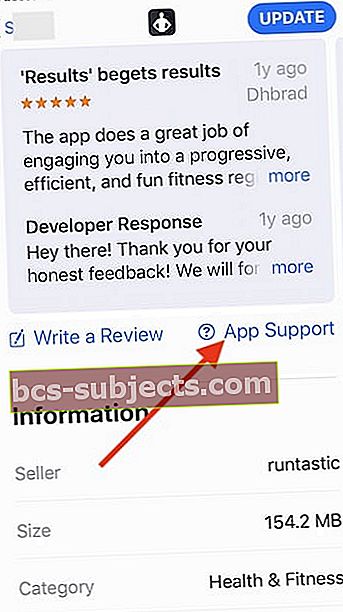
- Tam vajadzētu nokļūt lietotnes atbalsta lapā, lai jūs varētu sazināties ar trešās puses izstrādātāju un pieprasīt atmaksu, ja tas ir piemērots.
Atmaksa par trešās puses abonēšanas problēmu
Ja mēģināt saņemt atmaksu par abonēšanas maksu, nevis lietotnes pirkumu vai pirkumu lietotnē, jums vispirms būs jāpārbauda visi abonementi, kas ir norādīti jūsu Apple ID.

Apple neapstrādā šos trešo pušu abonementus.
Saskaņā ar Apple, ja abonementus iegādājāties no trešās puses pakalpojuma
Iespējams, esat iegādājies dažus abonementus no cita uzņēmuma, tostarp:
- Vietnē iegūts saturs vai pakalpojumi (video un mūzikas straumēšanas pakalpojumi, iepazīšanās lietotnes utt.).
- Saturs vai pakalpojumi, kas iegādāti, izmantojot lietotni cita uzņēmuma platformā (piemēram, reģistrēšanās Netflix, izmantojot Google Play veikalu).
Jums būs tieši jāsazinās ar šiem uzņēmumiem, lai atceltu abonementu un meklētu atbilstīgas kompensācijas.
Kā es varu novērst neatļautu maksu virzību uz priekšu?
Vislabākā vērtība ir sākt ar pirkumu lietotnē ierobežošanu. Daudzi lietotāji uzskata, ka ģimenes locekļi iegādājās lietotnes elementus bez viņu ziņas.
Tagad jūs varat viegli ierobežot šādus pirkumus lietotnē, izmantojot AppleTime lietotni ScreenTime.
- Ja izmantojat operētājsistēmu iOS 12+ vai iPadOS, izmantojiet ekrāna laiku
- Iet uz Iestatījumi> Ekrāna ilgums> Satura un konfidencialitātes ierobežojumi

- Krāns Satura un konfidencialitātes ierobežojumi lai to ieslēgtu
- Pēc tam pieskarieties iTunes un App Store pirkumi> Pirkumi lietotnēs> Neatļaut
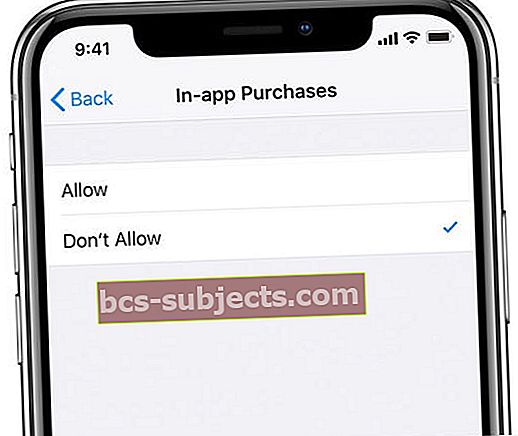
Ja izmantojat iOS 11 vai vecāku versiju, izmantojiet ierobežojumus (Iestatījumi> Vispārīgi> Ierobežojumi> Pirkumi lietotnē)
SAISTĪTĀS: Kā izmantot ekrāna laika funkcijas, izmantojot ģimenes plānu
Tieši sazinieties ar Apple atbalsta dienestu
Ja nevarat sazināties ar lietotņu izstrādātāju vai ja Apple ir lietotņu izstrādātājs, ieteicams tieši sazināties ar Apple atbalsta dienestu.
Iespējams, viņi nevarēs piedāvāt īpašu palīdzību trešo pušu lietotnēm. Tomēr viņiem joprojām jāspēj sniegt jums pamata problēmu novēršanas darbības, kas varētu novērst kļūdas.
Šeit ir ceļvedis, kuru mēs sagatavojām iepriekš, un tas precīzi izskaidro, kā sazināties ar Apple atbalstu.
Labākajā laikā klientu apkalpošana var būt nomākta un nogurdinoša. Nākamreiz, kad jums būs jāpaziņo Apple par problēmu, mēs ceram, ka šī rokasgrāmata padara to daudz nesāpīgāku.
Lasītāju padomi 
- Kas parasti man der, ir piezvanīt 1–800-MANS ĀBOLS un lūdziet runāt ar iTunes speciālistu vai apmeklējiet Apple vietni Ziņot par problēmu. Jebkurā gadījumā pārliecinieties, ka jums ir informācija (piemēram, iekasētā summa, iekasētais datums utt.) Par konkrēto darījumu, kuru vēlaties apstrīdēt. Apple nevar mainīt darījumu, ja tas vēl nav pabeigts (t.i., neapstiprinātas izmaksas). Lai Apple varētu mainīt vai atmaksāt naudu, jūsu maksājuma metodei ir jāparāda, ka tā tiek iekasēta.